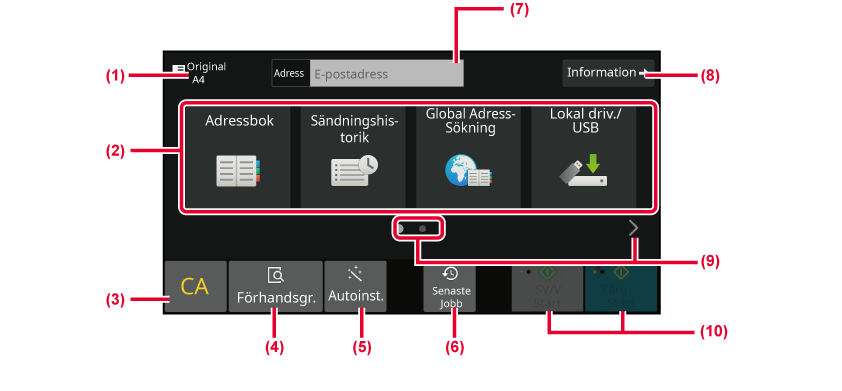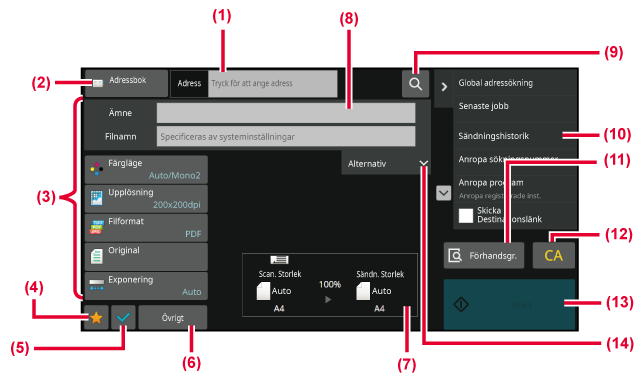LÄGET NÄTVERKSSCANNER
Läget Nätverksscanner består av två lägen: enkelt och
normalt.
Enkelt läge begränsas till funktioner som används ofta, som
möjliggör smidigt genomförande av de flesta bildsändningsjobb.
Använd normalt läge om du behöver välja detaljerade inställningar
eller specialfunktioner. Alla funktioner kan användas i normalt
läge.
ENKELT LÄGE
I enkelt läge är det lätt
att välja grundinställningar för läget Nätverksscanner.
- Originalformatet visas.
- Ange en adress.
- Återställ adressen och inställningarna.
- Scannar originalet och visar en förhandsgranskning.
-
FÖRHANDSGRANSKNINGSSKÄRM
- Ställer automatiskt in originalets orientering, upplösning,
om tomma sidor ska hoppas över, automatisk identifiering av mono2/gråskala
och Skevt original justering.
-
ANGE SCANNINGSINSTÄLLNINGAR AUTOMATISKT (autoinställning)
- Nyligen använda jobbinställningar kan hämtas.
-
JOBBSTATUS
- Tryck för att visa skärmtangentbordet.
- Växla till normalt läge.
-
NORMALT LÄGE
- Växla funktionsskärm.
- Påbörjar överföring i svartvitt eller i färg.
- Välj den funktion du vill använda.
Du kan välja dessa funktioner i enkelt läge.
Original
ÄNDRA EXPONERING OCH ORIGINALBILDSTYP
Upplösning
ÄNDRA UPPLÖSNING
Filformat
ÄNDRA FORMAT I SKANNINGS- ELLER DATAINMATNINGSLÄGET
Hoppa över blank sida
UTESLUTA TOMMA SIDOR FRÅN EN ÖVERFÖRING (TOM SIDA HOPPA ÖVER)
Om det går att söka efter Min adress visas [Hitta min adress]
bredvid adressen.
- Välja
en funktion i enkelt läge
I "Inställningar
(administratör)" väljer du [Systeminställningar] → [Allmänna inställningar] → [Inställn.
För Drift]
→ [Enkellägets inställningar] → [Enkel skanning].
- Avbryta
varningsmeddelandet som visas när du växlar från enkelt läge till
normalt läge
I "Inställningar (administratör)" väljer
du [Systeminställningar] → [Allmänna inställningar] → [Inställn. För Drift] → [Enkellägets
inställningar]
→ [Visa ett bekräftelsemeddelande när du väljer "Detalj" i enkelt
läge] när du vill inaktivera inställningen.
NORMALT LÄGE
I normalt läge kan du välja
alla funktionsinställningar som kan användas för nätverksscanning.
I det här avsnittet beskrivs knapparna på grundskärmen och
grundskärmen för e-post används som exempel. Flera metoder finns
tillgängliga i bildsändningsläget, t.ex. Scanna till e-post och
Scanna till FTP. Grundskärmens layout kan variera något beroende
på hur bilden skickas.
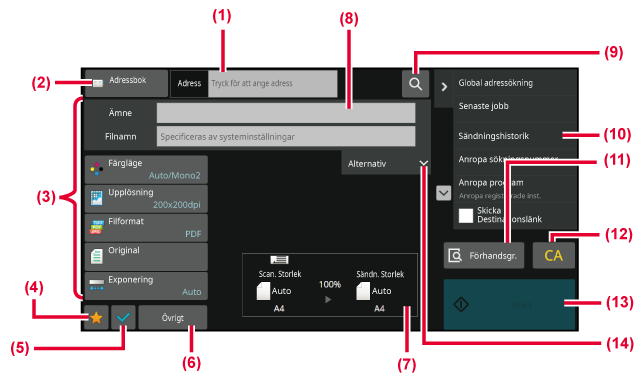
- Tryck för att visa skärmtangentbordet.
- Visar adressrutan för att ange adresser.
- Inställningsknappar som används för bildsändning.
- Visar listan över inställningsknappar. Du kan registrera
[Övrigt], program och andra inställningar som används ofta.
- Kontrollera de aktuella inställningarna.
- Visar andra knappar än de funktionsknappar som angetts
ovan.
- Visar originalets format och den data som ska skickas.
- Ange ämne, filnamn och andra poster.
- Söker efter adressen.
- Visar de funktioner som kan användas i bildsändningsläget.
- Scannar originalet och visar en förhandsgranskning.
-
FÖRHANDSGRANSKNINGSSKÄRM
- Återställ adressen och inställningarna.
- Överföringen startar omedelbart.
- Skriv in returadress och meddelandetext.